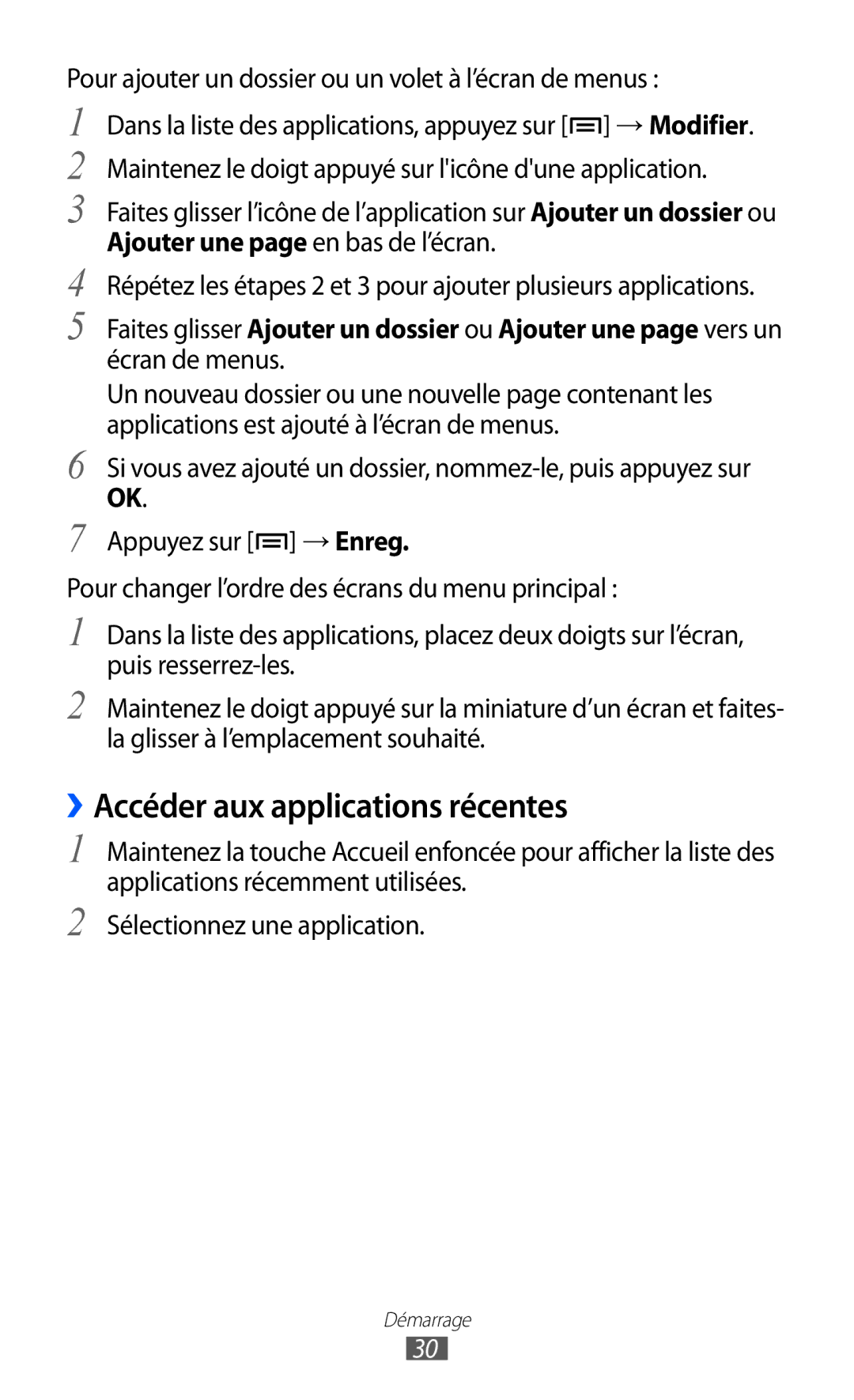Pour ajouter un dossier ou un volet à l’écran de menus :
1 | Dans la liste des applications, appuyez sur [ ] → Modifier. |
2 | Maintenez le doigt appuyé sur l'icône d'une application. |
3 | Faites glisser l’icône de l’application sur Ajouter un dossier ou |
4 | Ajouter une page en bas de l’écran. |
Répétez les étapes 2 et 3 pour ajouter plusieurs applications. | |
5 | Faites glisser Ajouter un dossier ou Ajouter une page vers un |
| écran de menus. |
| Un nouveau dossier ou une nouvelle page contenant les |
6 | applications est ajouté à l’écran de menus. |
Si vous avez ajouté un dossier, | |
7 | OK. |
Appuyez sur [ ] → Enreg. |
Pour changer l’ordre des écrans du menu principal :
1
2
Dans la liste des applications, placez deux doigts sur l’écran, puis
Maintenez le doigt appuyé sur la miniature d’un écran et faites- la glisser à l’emplacement souhaité.
››Accéder aux applications récentes
1
2
Maintenez la touche Accueil enfoncée pour afficher la liste des applications récemment utilisées.
Sélectionnez une application.
Démarrage
30